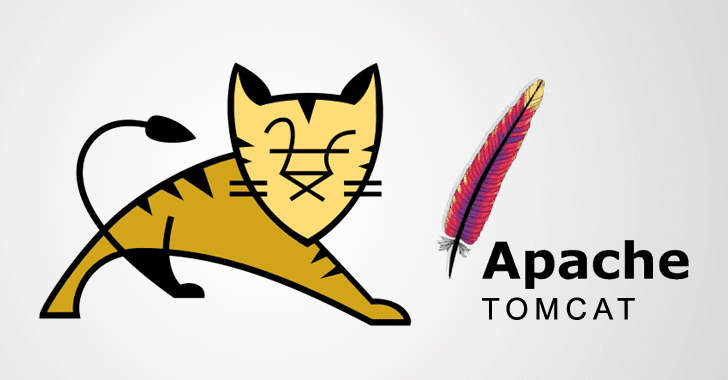Введение
Node.js это платформа для разработки приложений на языке JavaScript, позволяющая быстро создавать приложения, работающие в сети. Использование JavaScript одновременно на клиентской и на серверной стороне позволяет сделать разработку более унифицированной и спроектированной в рамках единой системы.
В этом руководстве мы покажем вам, как начать использовать Node.js на сервере с Ubuntu 18.04.
Установка стабильной версии дистрибутива из стандартных репозиториев
В стандартных репозиториях Ubuntu 18.04 есть версия Node.js, которую удобно использовать для обеспечения однородной среды выполнения сетевых приложений сразу на нескольких серверах. На момент написания этой статьи текущая версия в репозиториях — 8.10.0. Это не самая последняя версия, но она довольно стабильна и её будет достаточно для экспериментов с языком.
Для установки этой версии воспользуемся пакетным менеджером apt. Сначала обновим локальный индекс пакетов:
sudo apt updateТеперь установим Node.js из репозиториев:
sudo apt install nodejsЕсли пакет из репозиториев удовлетворяет вашим потребностям, то на этом установка Node.js закончена. Однако в большинстве случаев вам также потребуется установить npm — менеджер пакетов для Node.js. Это можно сделать при помощи следующей команды:
sudo apt install npmЭто позволит вам легко устанавливать модули и пакеты для Node.js.
Из-за конфликта с другим пакетом, исполняемый файл из репозиториев Ubuntu называется nodejs вместо node. При работе имейте это ввиду.
Для проверки того, какую именно версию Node.js вы установили в процессе, описанном выше, выполните команду:
nodejs -vПосле того, как вы определили версию Node.js, установленную из репозиториев Ubuntu, вы можете решить, хотите ли вы работать с разными версиям, архивами пакетов или менеджерами версий. Далее мы рассмотрим эти вопросы вместе с процессом более гибкой установки.
Установка при помощи PPA
Альтернативный способ, при помощи которого можно установить более свежую версию Node.js, — это использование PPA (персональный архив пакетов), который поддерживается компанией NodeSource. В архиве содержатся более новые версии Node.js, чем в официальных репозиториях Ubuntu. Используя архив вы также сможете выбирать между Node.js v6.x (поддерживается до апреля 2019), Node.js v8.x (текущая версия с долгосрочной поддержкой до декабря 2019) и Node.js v10.x (последняя версия, поддерживается до апреля 2021).
Прежде всего, вам необходимо установить сам PPA для получения доступа к его содержимому. Убедитесь, что вы находитесь в своей домашней директории, а затем используйте curl для получения установочного скрипта для необходимой вам версии, заменив 8.x на необходимую вам версию:
cd ~
curl -sL https://deb.nodesource.com/setup_8.x -o nodesource_setup.shВы можете просмотреть содержимое скрипта с помощью nano (или любого другого текстового редактора):
nano nodesource_setup.shЗапустите скрипт с правами sudo:
sudo bash nodesource_setup.shPPA будет включен в конфигурацию и ваш локальный кэш пакетов обновится автоматически. После выполнения установочного скрипта от Nodesource, вы можете установить Node.js так же, как описано ранее:
sudo apt install nodejsДля проверки того, какую именно версию Node.js вы установили в процессе, описанном выше, выполните команду:
nodejs -vOutput
v8.11.1Пакет nodejs содержит и nodejs и npm, поэтому нет никакой необходимости в дополнительной установке npm.
npm использует конфигурационный файл в вашей домашней директории для отслеживания обновлений. Этот файл будет создан при первом запуске npm. Выполните следующую команду для того, чтобы убедиться, что npm установлен, а также для создания конфигурационного файла:
npm -vOutput
5.6.0Для работы некоторых пакетов из npm (например таких, которые требуют компиляцию из исходников), вам потребуется установить пакет build-essentials:
sudo apt install build-essentialТеперь у вас есть все необходимые инструменты для работы с пакетами npm, которые требуют компиляции из исходников.
Установка при помощи NVM
Альтернативой установке Node.js через apt является использование специального инструмента nvm, что расшифровывается как “Node.js version manager” (менеджер версий Node.js). Вместо того, чтобы работать на уровне операционной системы, nvm работает на уровне независимой директории в вашей домашней директории. Это означает, что вы можете устанавливать несколько самостоятельных версий Node.js, которые не будут влиять друг на друга.
Контроль вашей среды разработки посредством nvm позволяет вам получить доступ к последним версиям Node.js, сохраняя при этом предыдущие версии. Эта утилита, тем не менее, отличается от apt, и версии Node.js, которыми вы управляете с её помощью, отличаются от стабильных версий из стандартных репозиториев Ubuntu.
Для загрузки установочного скрипта nvm со страницы проекта на GitHub можно использовать curl. Обратите внимание на то, что номер версии может отличаться от указанного в этом примере:
curl -sL https://raw.githubusercontent.com/creationix/nvm/v0.33.11/install.sh -o install_nvm.shПросмотреть установочный скрипт можно используя nano:
nano install_nvm.shЗапустите скрипт в bash:
bash install_nvm.shЭта команда установит ПО в поддиректорию ~/.nvm вашей домашней директории. Также в файл ~/.profile будут добавлены некоторые необходимые для работы настройки.
Для получения доступа к функционалу nvm, вам необходимо перелогиниться в системе, либо вы можете использовать команду source для того, чтобы применить изменения не прерывая текущую сессию:
source ~/.profileТеперь, когда nvm установлен, вы можете устанавливать изолированные версии Node.js. Чтобы узнать, какие версии Node.js доступны для установки, наберите:
nvm ls-remoteOutput
...
v8.11.1 (Latest LTS: Carbon)
v9.0.0
v9.1.0
v9.2.0
v9.2.1
v9.3.0
v9.4.0
v9.5.0
v9.6.0
v9.6.1
v9.7.0
v9.7.1
v9.8.0
v9.9.0
v9.10.0
v9.10.1
v9.11.0
v9.11.1
v10.0.0 Как вы можете видеть, новейшей версией на момент написания руководства является v8.11.1. Установить ее можно при помощи следующей команды:
nvm install 8.11.1Обычно nvm переключается на использование последней установленной версии. Вы можете указать nvm использовать только что загруженную версию в явном виде следующим образом:
nvm use 8.11.1Если вы устанавливаете Node.js через nvm, исполняемый файл будет иметь имя node. Посмотреть, какую версию в данный момент использует shell, можно при помощи команды:
node -vOutput
v8.11.1Если у вас установлено несколько версий Node.js, посмотреть их список можно с помощью команды:
nvm lsЕсли вы хотите настроить одну из версий как версию по умолчанию, введите:
nvm alias default 8.11.1Эта версия будет автоматически выбираться при начале новой сессии. Вы также можете ссылаться на нее по псевдониму (алиасу) следующим образом:
nvm use defaultКаждая версия Node.js имеет свои собственные пакеты, управлять которыми можно при помощи npm.
npm может устанавливать пакеты в директорию ./node_modules проектов Node.js. Например, для модуля express это можно сделать вот так:
npm install expressЕсли вы хотите установить пакет глобально (чтобы он был доступен для других проектов, использующих ту же версию Node.js), следует добавить флаг -g:
npm install -g expressЭта команда установит пакет в директорию:
~/.nvm/versions/node/node_version/lib/node_modules/expressГлобальная установка позволит вам запускать команды из командной строки, но при этом вам придется использовать ссылку на пакет внутри вашего проекта следующим образом:
npm link expressУзнать больше о доступных опциях можно при помощи следующей команды:
nvm helpУдаление Node.js
Вы можете удалить Node.js используя apt или nvm в зависимости от того, что вы использовали для установки. Для удаление стабильной версии дистрибутива из репозиториев Ubuntu используйте apt:
sudo apt remove nodejsЭта команда удалит пакет, но оставит конфигурационные файлы. Это может быть удобно, если вы захотите установить пакет ещё раз позднее. Если вы не хотите сохранять конфигурационные файлы для последующего использования, выполните команду:
sudo apt purge nodejsЭта команда удалит пакет и конфигурационные файлы, связанные с ним.
Вы также можете удалить все неиспользуемые пакеты, которые были автоматически установлены при установке удалённого пакета:
sudo apt autoremoveДля удаления версии Node.js, установленной с помощью nvm, сперва определите, является ли эта версия текущей активной версией:
nvm currentЕсли версия, которую вы хотите удалить, не является текущей активной версией, выполните команду:
nvm uninstall node_versionЭта команда удалит выбранную версию Node.js.
Если удаляемая версия является текущей активной версией, вам необходимо сначала деактивировать nvm для применения ваших изменений:
nvm deactivateТеперь вы можете удалить текущую версию с использованием команды удаления выше, которая удалит все файлы, связанные с выбранной версией Node.js, за исключением кэшированных файлов, которые могут быть использованы при повторной установке.
Заключение
Как вы видите, существует несколько способов установки Node.js на ваш сервер с Ubuntu 18.04. Какой из этих способов подходит вам больше — решать вам. В то время, как установка из репозиториев Ubuntu — это наиболее простой метод, использование для установки nvm является куда более гибким.